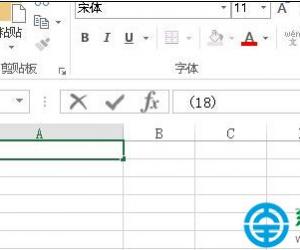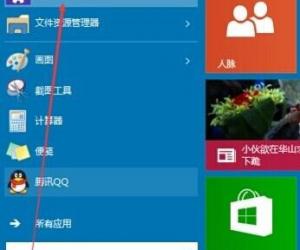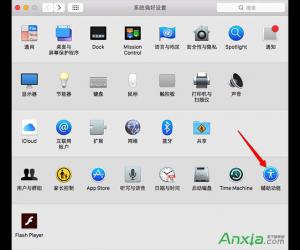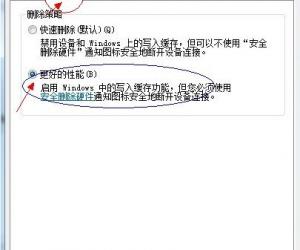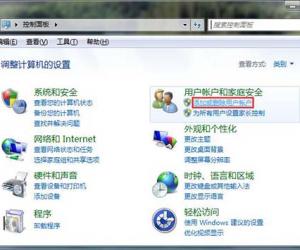excel2013怎么设置以百万位单位 excel2013设置以百万位单位的方法
发布时间:2017-05-05 16:44:10作者:知识屋
excel2013怎么设置以百万位单位 excel2013设置以百万位单位的方法 1、下表是各个公司的数据情况,看到E列数据是数字计数形式,在浏览的时候还要数位数才能读出具体是多少,这样十分不方便。选中F1单元格,点击数据验证选项。

2、弹出数据验证对话框,在验证条件中允许选择为序列,来源栏中输入万,十万,百万。之间的逗号要在英文半角状态下输入。

3、在E1单元格输入公式,进行数据判断,=IF(F1="万",10000,IF(F1="十万",100000,1000000))

4、回车得到结果,10000,因为此时我们在F1中选择的是万。在F4单元格输入=E4/$E$1

5、按下Enter键结果显示为660,双击填充柄,完成F列中的数据。

6、此时在F1单元格单击下拉箭头,将单位改为十万,下方F列数据发生变化,一看66,就知道结果是66十万,即660万。
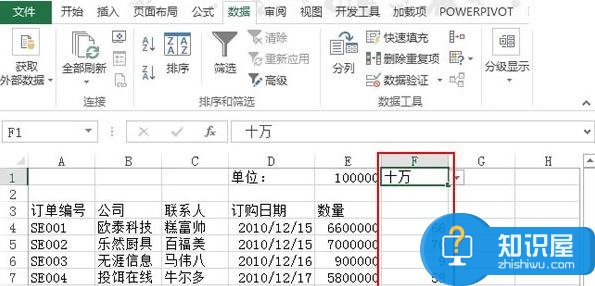
7、同理,单位换算成百万,也是一样的,这样我们可以在第一时间快速得知输入数据的大小了。

知识阅读
软件推荐
更多 >-
1
 一寸照片的尺寸是多少像素?一寸照片规格排版教程
一寸照片的尺寸是多少像素?一寸照片规格排版教程2016-05-30
-
2
新浪秒拍视频怎么下载?秒拍视频下载的方法教程
-
3
监控怎么安装?网络监控摄像头安装图文教程
-
4
电脑待机时间怎么设置 电脑没多久就进入待机状态
-
5
农行网银K宝密码忘了怎么办?农行网银K宝密码忘了的解决方法
-
6
手机淘宝怎么修改评价 手机淘宝修改评价方法
-
7
支付宝钱包、微信和手机QQ红包怎么用?为手机充话费、淘宝购物、买电影票
-
8
不认识的字怎么查,教你怎样查不认识的字
-
9
如何用QQ音乐下载歌到内存卡里面
-
10
2015年度哪款浏览器好用? 2015年上半年浏览器评测排行榜!